Configuration Manager 기술 미리 보기 버전 1909의 기능
적용 대상: Configuration Manager(기술 미리 보기 분기)
이 문서에서는 Configuration Manager 버전 1909에 대한 기술 미리 보기에서 사용할 수 있는 기능을 소개합니다. 이 버전을 설치하여 기술 미리 보기 사이트에 새 기능을 업데이트하고 추가합니다.
이 업데이트를 설치하기 전에 기술 미리 보기 문서를 검토합니다. 이 문서에서는 기술 미리 보기 사용에 대한 일반적인 요구 사항 및 제한 사항, 버전 간에 업데이트하는 방법 및 피드백을 제공하는 방법을 잘 알고 있습니다.
다음 섹션에서는 이 버전에서 시도할 새로운 기능에 대해 설명합니다.
오케스트레이션 그룹
오케스트레이션 그룹을 만들어 디바이스에 대한 소프트웨어 업데이트 배포를 더 잘 제어합니다. 많은 서버 관리자는 특정 워크로드에 대한 업데이트를 신중하게 관리하고 그 사이의 동작을 자동화해야 합니다. 예를 들면
- 소프트웨어 업데이트 관리자는 organization 대한 모든 업데이트를 관리합니다.
- 모든 서버에 대한 하나의 큰 컬렉션과 모든 클라이언트에 대한 하나의 큰 컬렉션이 있습니다. 이러한 컬렉션에 모든 업데이트를 배포합니다.
- SQL Server 관리자는 SQL Server에 설치된 모든 소프트웨어를 제어하려고 합니다. 특정 순서로 5개의 서버를 패치하려고 합니다. 현재 프로세스는 업데이트를 설치하기 전에 특정 서비스를 수동으로 중지한 다음 나중에 서비스를 다시 시작하는 것입니다.
- 오케스트레이션 그룹을 만들고 5개의 SQL Server를 모두 추가합니다. 또한 SQL Server 관리자가 제공하는 PowerShell 스크립트를 사용하여 사전 및 사후 스크립트를 추가합니다.
- 다음 업데이트 주기 동안 소프트웨어 업데이트를 만들고 대규모 서버 컬렉션에 정상적으로 배포합니다. SQL Server 관리자는 배포를 실행하고 오케스트레이션 그룹은 주문 및 서비스를 자동화합니다.
오케스트레이션 그룹을 사용하면 백분율, 특정 숫자 또는 명시적 순서에 따라 디바이스를 유연하게 업데이트할 수 있습니다. 디바이스에서 업데이트 배포를 실행하기 전과 후에 PowerShell 스크립트를 실행할 수도 있습니다.
오케스트레이션 그룹의 멤버는 서버뿐만 아니라 모든 Configuration Manager 클라이언트일 수 있습니다. 오케스트레이션 그룹 규칙은 오케스트레이션 그룹 멤버가 포함된 컬렉션에 대한 모든 소프트웨어 업데이트 배포에 대한 디바이스에 적용됩니다. 다른 배포 동작은 여전히 적용됩니다. 예를 들어 유지 관리 기간 및 배포 일정입니다.
참고
오케스트레이션 그룹 기능은 서버 그룹 기능의 진화입니다. 오케스트레이션 그룹은 Configuration Manager 새 개체입니다.
필수 구성 요소
오케스트레이션 그룹 기능을 사용하도록 설정합니다. 자세한 내용은 선택적 기능 사용을 참조하세요.
참고
오케스트레이션 그룹을 사용하도록 설정하면 사이트에서 서버 그룹 기능을 사용하지 않도록 설정합니다. 이 동작은 두 기능 간의 충돌을 방지합니다.
해당 그룹에 대한 모든 오케스트레이션 그룹 및 업데이트를 보려면 계정이 전체 관리자여야 합니다.
cmdlet을 직접 실행해 보시기 바랍니다.
작업을 완료해 보세요. 그런 다음 기능에 대한 생각과 함께 피드백을 보냅니다.
Configuration Manager 콘솔에서 자산 및 규정 준수 작업 영역으로 이동하고 오케스트레이션 그룹 노드를 선택합니다.
리본에서 오케스트레이션 그룹 만들기 를 선택하여 오케스트레이션 그룹 만들기 마법사를 엽니다.
일반 페이지에서 오케스트레이션 그룹에 이름을 지정하고 필요에 따라 설명을 지정합니다.
멤버 선택 페이지에서 먼저 현재 사이트 코드를 지정합니다. 그런 다음 찾아보기를 선택하여 이 오케스트레이션 그룹의 구성원으로 디바이스 리소스를 추가합니다. 이름으로 디바이스를 검색한 다음 추가합니다. 선택한 리소스 목록에 디바이스 추가를 마치면 확인을 선택합니다.
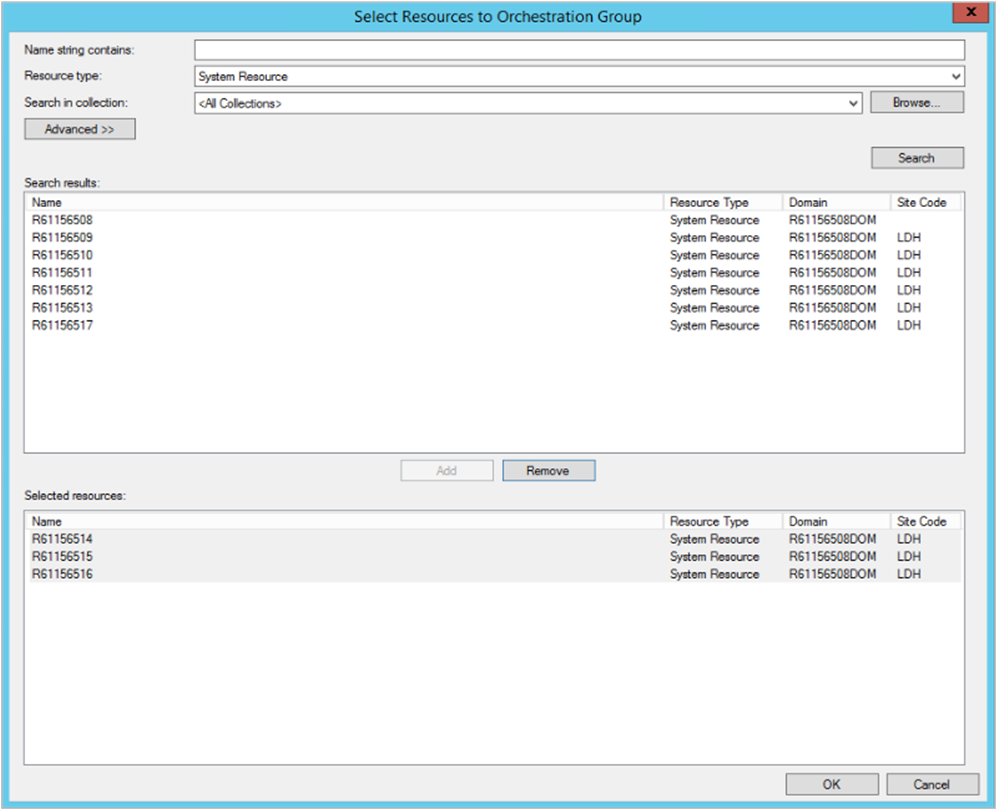
규칙 선택 페이지에서 다음 옵션 중 하나를 선택합니다.
컴퓨터의 백분율을 동시에 업데이트할 수 있도록 허용한 다음 이 백분율에 대한 숫자를 선택하거나 입력합니다. 나중에 오케스트레이션 그룹의 크기를 유연하게 사용할 수 있도록 하려면 이 설정을 사용합니다. 예를 들어 오케스트레이션 그룹에는 50개의 디바이스가 포함되어 있으며 이 값을 10으로 설정합니다. 소프트웨어 업데이트 배포 중에 Configuration Manager 5개의 디바이스가 동시에 배포를 실행할 수 있습니다. 나중에 오케스트레이션 그룹의 크기를 100대 디바이스로 늘리면 10대 디바이스가 한 번에 업데이트됩니다.
여러 컴퓨터를 동시에 업데이트할 수 있도록 허용한 다음, 이 특정 개수에 대한 숫자를 선택하거나 입력합니다. 오케스트레이션 그룹의 전체 크기에 관계없이 항상 특정 수의 디바이스로 제한하려면 이 설정을 사용합니다.
유지 관리 순서를 지정한 다음, 선택한 리소스를 적절한 순서로 정렬합니다. 이 설정을 사용하여 디바이스가 소프트웨어 업데이트 배포를 실행하는 순서를 명시적으로 정의합니다.
PreScript 페이지에서 배포가 실행되기 전에 각 디바이스에서 실행할 PowerShell 스크립트를 입력합니다. 스크립트는 성공 또는
3010다시 시작 성공에 대한 값을0반환해야 합니다. 스크립트 시간 제한 값을 지정할 수도 있습니다. 이 값은 지정된 시간에 완료되지 않으면 스크립트에 실패합니다.PostScript 페이지에서 배포가 실행된 후 각 디바이스에서 실행할 PowerShell 스크립트를 입력합니다. 그렇지 않으면 동작이 PreScript와 동일합니다.
마법사를 완료합니다.
오케스트레이션 그룹 노드에서 오케스트레이션 그룹을 선택합니다. 리본에서 멤버 표시를 선택합니다. 그룹의 멤버와 해당 오케스트레이션 상태 볼 수 있습니다.
오케스트레이션 그룹의 동작을 테스트하려면 오케스트레이션 그룹의 멤버가 포함된 컬렉션에 소프트웨어 업데이트를 배포 합니다. 오케스트레이션은 그룹의 모든 클라이언트가 최종 기한 또는 유지 관리 기간 동안 소프트웨어 업데이트를 설치하려고 할 때 시작됩니다. 전체 그룹에 대해 시작되며 오케스트레이션 그룹 규칙에 따라 디바이스가 업데이트되는지 확인합니다.
팁
오케스트레이션 그룹은 소프트웨어 업데이트 배포에만 적용됩니다. 다른 배포에는 적용되지 않습니다.
모니터링
사이트 서버에서 다음 로그 파일을 사용하여 모니터링 및 문제 해결을 지원합니다.
- Policypv.log: 사이트가 오케스트레이션 그룹을 클라이언트로 대상으로 지정한다는 것을 보여 줍니다.
- SMS_OrchestrationGroup.log: 오케스트레이션 그룹의 동작을 표시합니다.
오케스트레이션 그룹 알려진 문제
둘 이상의 오케스트레이션 그룹에 컴퓨터를 추가하지 마세요.
컬렉션을 검색하여 오케스트레이션 그룹에 대한 리소스를 선택하는 경우 모든 데스크톱 및 서버 클라이언트만 선택합니다.
현재 오케스트레이션 그룹에서 사용할 수 있는 여러 작업이 있지만 기본 멤버 표시 작업만 작동합니다. 이 작업은 현재 디바이스의 이름이 아니라 리소스 ID만 표시합니다.
오케스트레이션 형식 값은 다음 형식에 해당합니다.
값 오케스트레이션 유형 1 숫자 2 백분율 3 순서 현재 상태 값은 다음 상태에 해당합니다.
값 현재 상태 1 유휴 상태 2 대기 중, 디바이스가 차례를 기다리고 있습니다. 3 진행 중, 업데이트 설치 4 실패 5 다시 부팅 보류 중
BitLocker 관리 개선 사항
기술 미리 보기 버전 1905부터 Configuration Manager 사용하여 Microsoft BitLocker 관리 및 모니터링(MBAM) 클라이언트를 설치하고 관리할 수 있습니다. 이제 이 릴리스에서는 통합 보고서, 관리 및 모니터링을 위한 기술 지원팀 포털 및 사용자를 위한 셀프 서비스 포털에 대한 지원을 추가합니다. 이러한 기능에 대한 자세한 내용은 다음 문서를 참조하세요.
필수 구성 요소
보고 서비스 지점 사이트 시스템 역할을 설치합니다. 자세한 내용은 보고 구성을 참조하세요.
MBAM 구성 요소를 호스트하는 웹 서버
MBAM 설치 관리자 스크립트를 실행하는 사용자 계정에는 사이트 데이터베이스 서버에 대한 SQL Server sysadmin 권한이 필요합니다. MBAM 설치 프로세스 중에 스크립트는 웹 서버 컴퓨터 계정에 대한 로그인, 사용자 및 SQL Server 역할 권한을 설정합니다. MBAM 설정을 완료한 후 sysadmin 역할에서 이 사용자 계정을 제거할 수 있습니다.
스크립트 사용
이 프로세스는 MBAMWebSiteInstaller.ps1 PowerShell 스크립트를 사용하여 웹 서버에 MBAM 구성 요소를 설치합니다. 다음 매개 변수를 허용합니다.
-SqlServerName <ServerName>(필수): 사이트 데이터베이스 서버의 이름-SqlInstanceName <InstanceName>: 사이트 데이터베이스의 SQL Server instance 이름입니다. SQL Server 기본 instance 사용하는 경우 이 매개 변수는 선택 사항입니다.-SqlDatabaseName <DatabaseName>(필수): 사이트 데이터베이스의 이름(예CM_ABC: )입니다.-ReportWebServiceUrl <ReportWebServiceUrl>: 보고 서비스 지점의 웹 서비스 URL입니다. Reporting Services Configuration Manager웹 서비스 URL 값입니다.-HelpdeskUsersGroupName <DomainUserGroup>: 예를 들어 입니다contoso\mbamusers. 구성원이 MBAM 관리 및 모니터링 웹 사이트의 TPM 관리 및 드라이브 복구 영역에 액세스할 수 있는 도메인 사용자 그룹입니다. 이러한 옵션을 사용하는 경우 이 역할은 사용자의 도메인 및 계정 이름을 비롯한 모든 필드를 입력해야 합니다.-HelpdeskAdminsGroupName <DomainUserGroup>: 예를 들어 입니다contoso\mbamadmin. 구성원이 관리 및 모니터링 웹 사이트의 모든 복구 영역에 액세스할 수 있는 도메인 사용자 그룹입니다. 사용자가 드라이브를 복구하도록 도울 때 이 역할은 복구 키만 입력해야 합니다.-MbamReportUsersGroupName <DomainUserGroup>: 예를 들어 입니다contoso\mbamreports. 구성원이 관리 및 모니터링 웹 사이트의 보고서 영역에 읽기 전용으로 액세스할 수 있는 도메인 사용자 그룹입니다.-SiteInstall Both: 설치할 구성 요소를 지정합니다. 유효한 옵션은 다음과 같습니다.-
Both: 두 구성 요소 모두 설치 -
HelpDesk: 기술 지원팀 포털만 설치 -
SSP: 셀프 서비스 포털만 설치
-
IISWebSite: 스크립트가 MBAM 웹 애플리케이션을 설치하는 웹 사이트입니다. 기본적으로 IIS 기본 웹 사이트를 사용합니다.InstallDirectory: 스크립트가 웹 애플리케이션 파일을 설치하는 경로입니다. 기본적으로 이 경로는 입니다C:\inetpub.
cmdlet을 직접 실행해 보시기 바랍니다.
작업을 완료해 보세요. 그런 다음 기능에 대한 생각과 함께 피드백을 보냅니다.
MBAM 구성 요소를 호스트하는 웹 서버에서 다음 작업을 수행합니다.
에서 로컬 폴더로 다음 파일을
SMSSETUP\BIN\X64복사합니다.MBAMWebSite.cabMBAMWebSiteInstaller.ps1
관리자 권한으로 PowerShell을 실행한 다음, 다음 명령줄과 유사한 스크립트를 실행합니다.
.\MBAMWebSiteInstaller.ps1 -SqlServerName <ServerName> -SqlInstanceName <InstanceName> -SqlDatabaseName <DatabaseName> -ReportWebServiceUrl <ReportWebServiceUrl> -HelpdeskUsersGroupName <DomainUserGroup> -HelpdeskAdminsGroupName <DomainUserGroup> -MbamReportUsersGroupName <DomainUserGroup> -SiteInstall Both
설치 후 다음 URL을 통해 포털에 액세스합니다.
- 셀프 서비스 포털:
https://webserver/SelfService - 기술 지원팀 포털:
https://webserver/HelpDesk
참고
Microsoft는 HTTPS를 권장하지만 사용할 필요는 없습니다. 자세한 내용은 IIS에서 SSL을 설정하는 방법을 참조하세요.
확인
다음 로그를 사용하여 모니터링 및 문제 해결:
Microsoft-Windows-MBAM-Server/Operational 및 Microsoft-Windows-MBAM-Server/관리 아래의 Windows 이벤트 로그입니다. 자세한 내용은 서버 이벤트 로그를 참조하세요.
각 구성 요소에 대한 추적 로그:
셀프 서비스 포털:
<InstallDirectory>\Microsoft BitLocker Management Solution\Logs\Self Service Website기술 지원팀 포털:
<InstallDirectory>\Microsoft BitLocker Management Solution\Logs\Help Desk Website
참고
기본적으로 는
<InstallDirectory>입니다C:\inetpub.
온-프레미스 사이트를 확장하고 Microsoft Azure로 마이그레이션
이 새로운 도구는 Configuration Manager 위한 Azure VM(가상 머신)을 프로그래밍 방식으로 만드는 데 도움이 됩니다. 수동 사이트 서버, 관리 지점 및 배포 지점과 같은 기본 설정 사이트 역할을 사용하여 설치할 수 있습니다. 새 역할의 유효성을 검사한 후에는 고가용성을 위한 추가 사이트 시스템으로 사용합니다. 온-프레미스 사이트 시스템 역할을 제거하고 Azure VM 역할만 유지할 수도 있습니다.
필수 구성 요소
Azure 구독
ExpressRoute 게이트웨이를 사용하는 Azure 가상 네트워크
사용자 계정은 Configuration Manager 전체 관리자여야 하며 기본 사이트 서버에 대한 관리자 권한이 있어야 합니다.
수동 서버를 추가하려면 기본 사이트가 사이트 서버 고가용성 요구 사항을 충족해야 합니다. 예를 들어 원격 콘텐츠 라이브러리가 필요합니다.
cmdlet을 직접 실행해 보시기 바랍니다.
작업을 완료해 보세요. 그런 다음 기능에 대한 생각과 함께 피드백을 보냅니다.
기본 사이트 서버에 로그온하고 Configuration Manager 설치 디렉터리에서 다음 도구를 실행합니다.
Cd.Latest\SMSSETUP\TOOLS\ExtendMigrateToAzure\ExtendMigrateToAzure.exe일반 탭에서 정보를 검토한 다음 Azure 정보 탭으로 전환합니다.
Azure Information 탭에서 Azure 환경을 선택한 다음 로그인합니다.
팁
올바르게 로그인하려면 신뢰할 수 있는 웹 사이트 목록에 를 추가
https://*.microsoft.com해야 할 수 있습니다.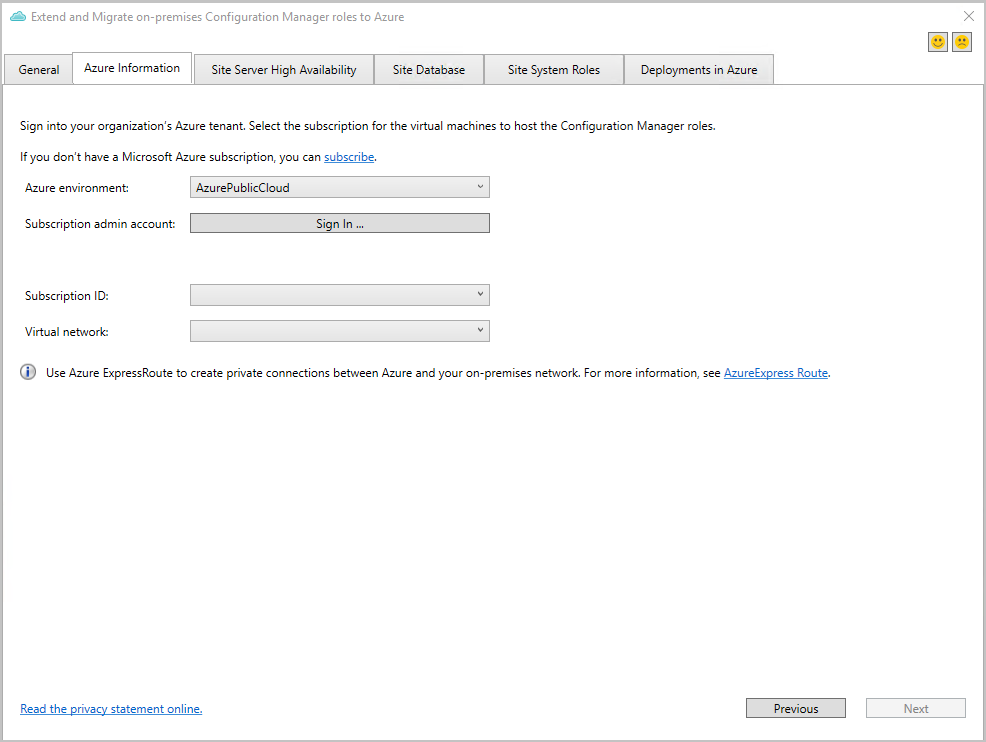
로그인한 후 구독 ID 및 가상 네트워크를 선택합니다. 이 도구는 ExpressRoute 게이트웨이가 있는 네트워크만 나열합니다.
Site Server 고가용성
사이트 서버 고가용성 탭에서 확인을 선택하여 사이트의 준비 상태를 평가합니다.
검사에 실패하는 경우 추가 세부 정보를 선택하여 문제를 해결하는 방법을 결정합니다. 이러한 필수 구성 요소에 대한 자세한 내용은 사이트 서버 고가용성을 참조하세요.
사이트 서버를 확장하거나 Azure로 마이그레이션하려면 Azure 에서 사이트 서버 만들기를 선택합니다. 그런 다음, 다음 필드를 입력합니다.
이름 설명 구독. 읽기 전용입니다. 구독 이름 및 ID를 표시합니다. 리소스 그룹 사용 가능한 리소스 그룹을 나열합니다. 새 리소스 그룹을 만들어야 하는 경우 Azure Portal 사용한 다음 이 도구를 다시 실행합니다. 위치 읽기 전용입니다. 가상 네트워크의 위치에 따라 결정됨 VM 크기 워크로드에 맞게 크기를 선택합니다. Microsoft는 Standard_DS3_v2 권장합니다. 운영 체제 읽기 전용입니다. 이 도구는 Windows Server 2019를 사용합니다. 디스크 유형 읽기 전용입니다. 이 도구는 최상의 성능을 위해 프리미엄 SSD를 사용합니다. 가상 네트워크 읽기 전용입니다. 서브넷 사용할 서브넷을 선택합니다. 새 서브넷을 만들어야 하는 경우 Azure Portal 사용합니다. 컴퓨터 이름 Azure에서 수동 사이트 서버 VM의 이름을 입력합니다. Azure Portal 표시된 것과 동일한 이름입니다. 로컬 관리자 사용자 이름 Azure VM이 도메인에 가입하기 전에 만든 로컬 관리 사용자의 이름을 입력합니다. 로컬 관리자 암호 로컬 관리자의 암호입니다. Azure 배포 중에 암호를 보호하려면 Azure Key Vault 암호를 비밀로 저장합니다. 그런 다음 여기에서 참조를 사용합니다. 필요한 경우 Azure Portal 새 항목을 만듭니다. 도메인 FQDN 조인할 Active Directory 도메인의 정규화된 도메인 이름입니다. 기본적으로 도구는 현재 컴퓨터에서 이 값을 가져옵니다. 도메인 사용자 이름 도메인에 가입할 수 있는 도메인 사용자의 이름입니다. 기본적으로 도구는 현재 로그인한 사용자의 이름을 사용합니다. 도메인 암호 도메인에 가입할 도메인 사용자의 암호입니다. 이 도구는 시작을 선택한 후 확인합니다. Azure 배포 중에 암호를 보호하려면 Azure Key Vault 암호를 비밀로 저장합니다. 그런 다음 여기에서 참조를 사용합니다. 필요한 경우 Azure Portal 새 항목을 만듭니다. 도메인 DNS IP 도메인에 가입하는 데 사용됩니다. 기본적으로 도구는 현재 컴퓨터의 현재 DNS를 사용합니다. 유형 읽기 전용입니다. 수동 사이트 서버를 형식으로 표시합니다. Azure VM 프로비저닝을 시작하려면 시작을 선택합니다. 배포 상태 모니터링하려면 도구의 Azure에서 배포 탭으로 전환합니다. 최신 상태 얻으려면 배포 상태 새로 고침을 선택합니다.
팁
Azure Portal 사용하여 상태 검사 오류를 찾고 잠재적인 수정 사항을 확인할 수도 있습니다.
배포가 완료되면 SQL Server로 이동하여 새 Azure VM에 대한 권한을 부여합니다. 자세한 내용은 사이트 서버 고가용성 - 필수 구성 요소를 참조하세요.
수동 모드에서 Azure VM을 사이트 서버로 추가하려면 수동 모드에서 사이트 서버 추가를 선택합니다.
사이트에서 수동 모드로 사이트 서버를 추가하면 사이트 서버 고가용성 탭에 상태 표시됩니다.
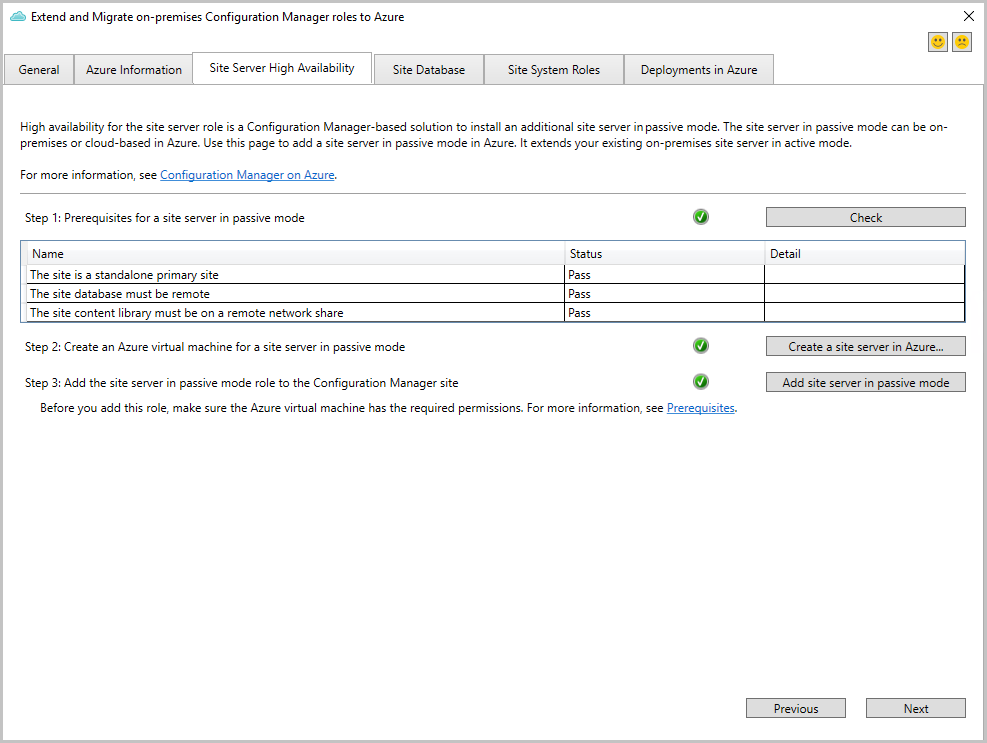
다음으로 , Azure의 배포 탭으로 이동하여 배포를 완료합니다.
사이트 데이터베이스
이 도구에는 현재 온-프레미스에서 Azure로 데이터베이스를 마이그레이션하는 작업이 없습니다. 온-프레미스 SQL Server 데이터베이스를 Azure SQL Server VM으로 이동하도록 선택할 수 있습니다. 이 도구는 사이트 데이터베이스 탭에 다음 문서를 나열하여 도움이 됩니다.
- 데이터베이스 백업 및 복원
- SQL Server Always On 가용성 그룹 구성 및 데이터 복제 허용
- SQL Server 데이터베이스를 Azure SQL Server VM으로 마이그레이션
사이트 시스템 역할
사이트 시스템 역할 탭으로 전환합니다. 기본 설정을 사용하여 새 사이트 시스템 역할을 프로비전하려면 새로 만들기를 선택합니다. 관리 지점, 배포 지점 및 소프트웨어 업데이트 지점과 같은 역할을 프로비전할 수 있습니다. 현재 도구에서 모든 역할을 사용할 수 있는 것은 아닙니다.
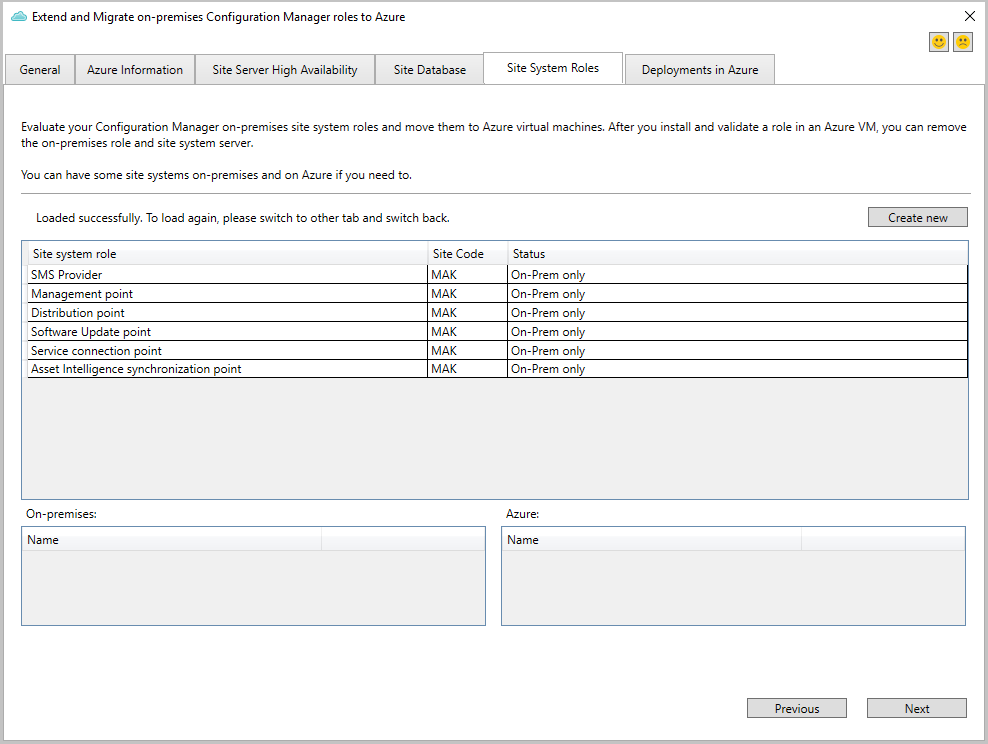
프로비저닝 창에서 필드를 입력하여 Azure에서 사이트 역할의 VM을 프로비전합니다. 이러한 세부 정보는 사이트 서버에 대한 위의 목록과 유사합니다.
Azure VM 프로비저닝을 시작하려면 시작을 선택합니다. 배포 상태 모니터링하려면 도구의 Azure에서 배포 탭으로 전환합니다. 최신 상태 얻으려면 배포 상태 새로 고침을 선택합니다.
팁
Azure Portal 사용하여 상태 검사 오류를 찾고 잠재적인 수정 사항을 확인할 수도 있습니다.
이 프로세스를 반복하여 사이트 시스템 역할을 더 추가합니다.
다음으로 , Azure의 배포 탭으로 이동하여 배포를 완료합니다.
배포가 완료되면 Configuration Manager 콘솔로 이동하여 사이트 역할을 추가로 변경합니다.
Azure의 배포
Azure가 VM을 만들면 도구의 Azure에서 배포 탭으로 전환합니다. 배포를 선택하여 기본 설정을 사용하여 역할을 구성합니다.
실행을 선택하여 PowerShell 스크립트를 시작합니다.
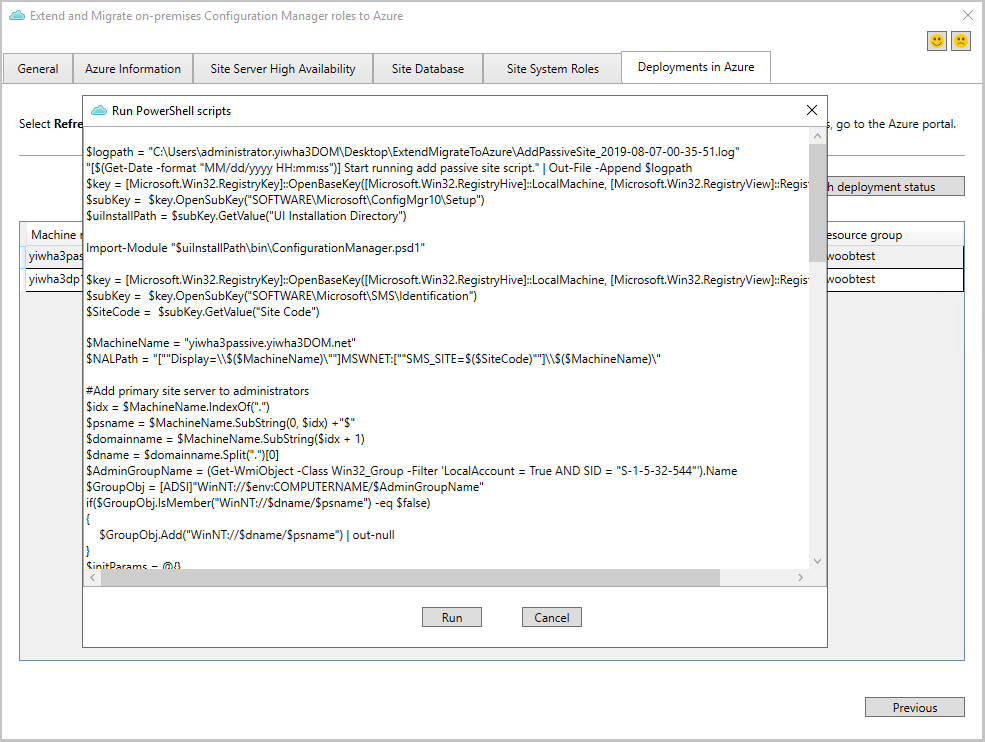
이 프로세스를 반복하여 더 많은 역할을 구성합니다.
추가 CMPivot 엔터티 및 향상된 기능
사용자 음성 피드백에 따라 문제 해결 및 헌팅에 도움이 되는 많은 새로운 CMPivot 엔터티 및 엔터티 개선 사항이 추가되었습니다. 쿼리할 엔터티를 포함했습니다.
- Windows 이벤트 로그(WinEvent)
- 파일 콘텐츠(FileContent)
- 프로세스에 의해 로드된 Dll(ProcessModule)
- Microsoft Entra 정보(AADStatus)
- 엔드포인트 보호 상태(EPStatus)
이 릴리스에는 CMPivot 에 대한 몇 가지 다른 향상된 기능 도 포함되어 있습니다.
WinEvent(<logname>,[<timespan>])
이 엔터티는 이벤트 로그 및 이벤트 추적 로그 파일에서 이벤트를 가져오는 데 사용됩니다. 엔터티는 Windows 이벤트 로그 기술로 생성된 이벤트 로그에서 데이터를 가져옵니다. 엔터티는 ETW(Windows용 이벤트 추적)에서 생성된 로그 파일의 이벤트도 가져옵니다. WinEvent는 기본적으로 지난 24시간 이내에 발생한 이벤트를 확인합니다. 그러나 시간 범위를 포함하여 24시간 기본값을 재정의할 수 있습니다.
WinEvent('Microsoft-Windows-HelloForBusiness/Operational', 1d)
| where LevelDisplayName =='Error'
| summarize count() by Device
FileContent(<filename>)
FileContent는 텍스트 파일의 내용을 가져오는 데 사용됩니다.
FileContent('c:\\windows\\SMSCFG.ini')
| where Content startswith 'SMS Unique Identifier='
| project Device, SMSId= substring(Content,22)
ProcessModule(<processname>)
이 엔터티는 지정된 프로세스에 의해 로드된 모듈(dll)을 열거하는 데 사용됩니다. ProcessModule은 합법적인 프로세스에서 숨기는 맬웨어를 헌팅할 때 유용합니다.
ProcessModule('powershell')
| summarize count() by ModuleName
| order by count_ desc
AadStatus
이 엔터티는 디바이스에서 현재 Microsoft Entra ID 정보를 가져오는 데 사용할 수 있습니다.
AadStatus
| project Device, IsAADJoined=iif( isnull(DeviceId),'No','Yes')
| summarize DeviceCount=count() by IsAADJoined
| render piechart
EPStatus
EPStatus는 컴퓨터에 설치된 맬웨어 방지 소프트웨어의 상태 가져오는 데 사용됩니다.
EPStatus
| project Device, QuickScanAge=datetime_diff('day',now(),QuickScanEndTime)
| summarize DeviceCount=count() by QuickScanAge
| order by QuickScanAge
| render barchart
기타 향상된 기능
기본적으로 지난 24시간 동안의 메시지만 살펴보도록 CcmLog() 및 EventLog() 엔터티를 업데이트했습니다. 이 동작은 선택적 시간 범위를 전달하여 재정의할 수 있습니다. 예를 들어 다음 예제에서는 지난 1시간 동안의 이벤트를 확인합니다.
CcmLog('Scripts',1h)숨겨진 파일 및 시스템 파일에 대한 정보를 수집하고 MD5 해시를 포함하도록 File() 엔터티가 업데이트되었습니다. MD5 해시는 SHA256 해시만큼 정확하지는 않지만 대부분의 맬웨어 게시판에서 일반적으로 보고된 해시인 경향이 있습니다.
쿼리에 주석을 추가할 수 있습니다. 이 동작은 쿼리를 공유할 때 유용합니다. 예를 들면
//Get the top ten devices sorted by user Device | top 10 by UserNameCMPivot은 마지막 사이트에 자동으로 연결됩니다. CMPivot을 시작한 후 필요한 경우 새 사이트에 연결할 수 있습니다.
내보내기 메뉴에서 클립보드에 대한 쿼리 링크에 대한 새 옵션을 선택합니다. 이 작업은 다른 사용자와 공유할 수 있는 클립보드에 대한 링크를 복사합니다. 예를 들면
cmpivot:Ly8gU2FtcGxlIHF1ZXJ5DQpPcGVyYXRpbmdTeXN0ZW0NCnwgc3VtbWFyaXplIGNvdW50KCkgYnkgQ2FwdGlvbg0KfCBvcmRlciBieSBjb3VudF8gYXNjDQp8IHJlbmRlciBiYXJjaGFydA==이 링크는 다음 쿼리를 사용하여 CMPivot 독립 실행형을 엽니다.
// Sample query OperatingSystem | summarize count() by Caption | order by count_ asc | render barchart팁
이 링크가 작동하려면 CMPivot 독립 실행형을 설치합니다.
쿼리 결과에서 디바이스가 엔드포인트용 Microsoft Defender 등록된 경우 디바이스를 마우스 오른쪽 단추로 클릭하여 Microsoft Defender 보안 센터 온라인 포털을 시작합니다.
인터넷을 통해 요청 시 작업 순서 다운로드
Configuration Manager 버전 1802부터 작업 순서를 사용하여 CMG(클라우드 관리 게이트웨이)를 통해 Windows 10 현재 위치 업그레이드를 배포할 수 있습니다. 그러나 작업 순서를 시작하기 전에 배포에서 모든 콘텐츠를 로컬로 다운로드해야 합니다.
이 릴리스부터 작업 순서 엔진은 콘텐츠 사용 CMG 또는 클라우드 배포 지점에서 주문형 패키지를 다운로드할 수 있습니다. 이 변경은 인터넷 기반 디바이스에 대한 Windows 10 현재 위치 업그레이드 배포를 통해 추가적인 유연성을 제공합니다.
필수 구성 요소
작업 순서에 대한 패키지를 콘텐츠 사용 CMG 또는 클라우드 배포 지점에 배포합니다.
- 콘텐츠 사용 CMG를 사용하는 경우:
- CMG 설정 사용: CMG가 클라우드 배포 지점으로 작동하고 Azure Storage의 콘텐츠를 제공하도록 허용합니다.
- CMG를 사용하고 인터넷에서 콘텐츠를 가져오기 위해 Cloud Services 대한 클라이언트 설정을 구성합니다.
- 콘텐츠 사용 CMG를 사용하는 경우:
소프트웨어 센터에서 작업 순서를 시작합니다. 이 시나리오에서는 Windows PE, PXE 또는 작업 순서 미디어를 지원하지 않습니다.
cmdlet을 직접 실행해 보시기 바랍니다.
작업을 완료해 보세요. 그런 다음 기능에 대한 생각과 함께 피드백을 보냅니다.
작업 순서를 배포할 때 다음 설정을 사용합니다.
배포의 사용자 환경 탭에 있는 인터넷의 클라이언트에 대해 작업 순서를 실행할 수 있습니다.
배포의 배포 지점 탭에서 실행 중인 작업 순서에서 필요한 경우 로컬로 콘텐츠를 다운로드합니다.
Windows 참가자 지원
이제 Configuration Manager Windows Insider Preview 빌드를 실행하는 디바이스를 서비스하고 업데이트할 수 있습니다. 이 변경은 정상적인 프로세스를 변경하거나 비즈니스용 Windows 업데이트 사용하도록 설정하지 않고도 이러한 디바이스를 관리할 수 있습니다. 다른 Windows 10 업데이트 또는 업그레이드와 마찬가지로 Windows Insider Preview 빌드에 대한 기능 업데이트 및 누적 업데이트를 Configuration Manager 다운로드할 수 있습니다.
자세한 내용은 다음 문서를 참조하세요.
작업 순서에서 향상된 언어 지원
기술 미리 보기 버전 1908.2부터 OS 배포 중에 기본 키보드 레이아웃(입력 로캘)을 지정할 수 있습니다. 이 릴리스는 이 프로세스 중에 언어 구성에 대한 추가 제어를 추가합니다. 이러한 언어 설정을 이미 적용하고 있는 경우 이 변경 내용을 통해 OS 배포 작업 순서를 간소화할 수 있습니다. 언어 또는 별도의 스크립트당 여러 단계를 사용하는 대신 기본 제공 Windows 설정 적용 단계의 언어당 하나의 instance 해당 언어에 대한 조건을 사용하여 사용합니다.
Windows 설정 적용 작업 순서 단계를 사용하여 다음 새 설정을 구성합니다.
- 시스템 로캘
- UI 언어
- UI 언어 대체
- 사용자 로캘
이러한 Windows 설치 응답 파일 값에 대한 자세한 내용은 Microsoft-Windows-International-Core를 참조하세요.
다음 작업 순서 변수를 사용하여 Windows 설정 적용 단계에서 이러한 국가별 설정을 제어합니다.
- OSDWindowsSettingsInputLocaleOverride
- OSDWindowsSettingsSystemLocaleOverride
- OSDWindowsSettingsUserLocaleOverride
- OSDWindowsSettingsUILanguageOverride
- OSDWindowsSettingsUILanguageFallbackOverride
- OSDTimeZoneOverride
자세한 내용은 다음 문서를 참조하세요.
Office 365 ProPlus 상태 dashboard
Microsoft 365 배포를 계획할 때 새 Office 365 ProPlus 상태 dashboard 사용합니다. 문제를 식별하는 데 도움이 되는 Office 365 ProPlus 디바이스에 대한 상태 인사이트를 제공합니다.
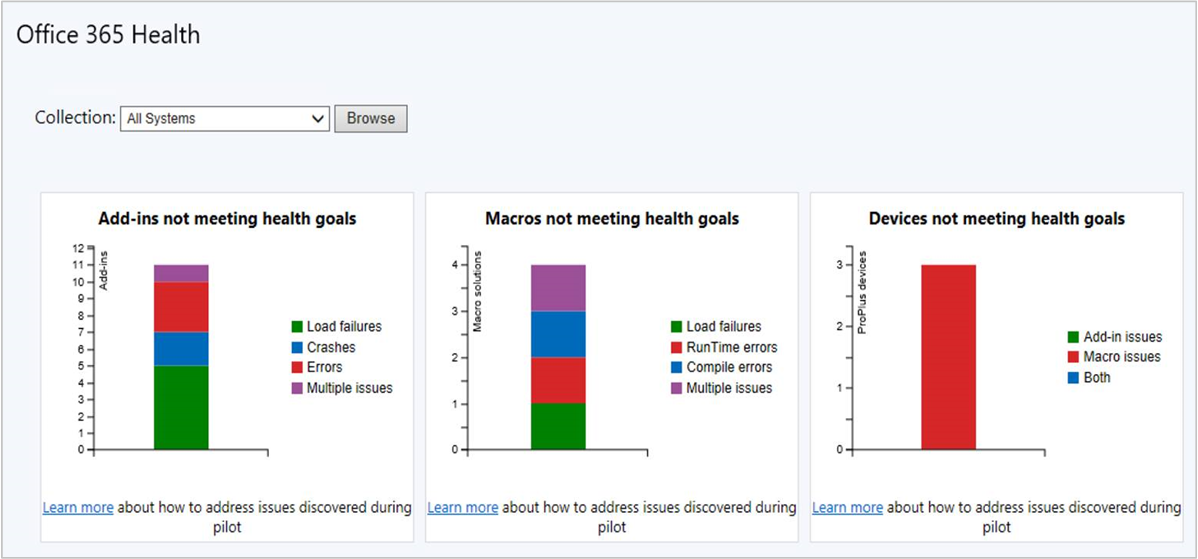
이 dashboard 세 가지 기본 인사이트 영역을 보여줍니다.
- 추가 기능 문제
- 매크로 문제
- 디바이스 전체 문제
필수 구성 요소
클라이언트 버전
- 엔터프라이즈용 Microsoft 365 앱
- Configuration Manager 클라이언트의 최신 버전
데이터 수집 사용
클라이언트에서 데이터 수집을 사용하도록 설정하려면 다음 레지스트리 키에서 EnableLogging DWORD 값을 1 로 설정합니다.
HKEY_CURRENT_USER\Software\Policies\Microsoft\Office\16.0\OSM
이 레지스트리 키를 만들어야 할 수도 있습니다. 다른 값은 설정할 필요가 없습니다.
그룹 정책 템플릿을 사용하여 이 설정을 적용할 수도 있습니다. 자세한 내용은 Office 원격 분석 에이전트를 참조하세요. 이 Configuration Manager 기능은 동일한 설정을 사용하지만 Office 원격 분석 에이전트는 사용하지 않습니다.
중요
Configuration Manager 이 상태 dashboard 대한 Office 데이터만 수집합니다. organization 제어하는 Configuration Manager 사이트 데이터베이스에 저장됩니다. Microsoft로 전송되지 않습니다. 이 데이터는 Microsoft로 보낼 수 있는 Office 진단 데이터와 다릅니다. 자세한 내용은 Office 원격 분석 대시보드 배포를 참조하세요.
cmdlet을 직접 실행해 보시기 바랍니다.
작업을 완료해 보세요. 그런 다음 기능에 대한 생각과 함께 피드백을 보냅니다.
Configuration Manager 콘솔에서 소프트웨어 라이브러리 작업 영역으로 이동합니다. Office 365 클라이언트 관리 노드를 확장하고 Office 365 상태 dashboard 선택합니다.
참고
상태 목표는 구성할 수 없습니다.
상태 목표를 충족하지 않는 추가 기능
- 로드 실패: 추가 기능을 시작하지 못했습니다.
- 크래시: 실행 중 추가 기능이 실패했습니다.
- 오류: 추가 기능에서 오류를 보고했습니다.
- 여러 문제: 추가 기능에는 위의 문제 중 하나 이상이 있습니다.
상태 목표를 충족하지 않는 매크로
- 로드 실패: 문서를 로드하지 못했습니다.
- 런타임 오류: 매크로가 실행되는 동안 오류가 발생했습니다. 이러한 오류는 입력에 따라 달라질 수 있으므로 항상 발생하는 것은 아닙니다.
- 컴파일 오류: 매크로가 올바르게 컴파일되지 않아 실행을 시도하지 않습니다.
- 여러 문제: 매크로에는 위의 문제 중 하나 이상이 있습니다.
상태 목표를 충족하지 않는 디바이스
이 타일에는 추가 기능, 매크로 또는 둘 다에 문제가 있는 디바이스가 요약되어 있습니다.
작업 순서 디버거의 향상된 기능
이 릴리스에는 작업 순서 디버거에 대한 다음과 같은 개선 사항이 포함되어 있습니다.
새 작업 순서 변수 TSDebugOnError 를 사용하여 작업 순서에서 오류를 반환할 때 디버거를 자동으로 시작합니다. 작업 순서 변수 설정 단계를 사용하거나 컬렉션 변수로 이 변수를 설정합니다. 자세한 내용은 변수를 설정하는 방법을 참조하세요.
디버거에서 중단점을 만든 다음 작업 순서가 컴퓨터를 다시 시작하면 디버거는 다시 시작한 후 중단점을 유지합니다.
일반적인 알려진 문제
하드웨어 인벤토리 보고서
하드웨어 인벤토리를 사용하는 보고서를 실행하려고 하면 오류가 반환됩니다. 예를 들어 BitLocker 보고서는 다음 메시지와 유사한 오류를 반환합니다.
Microsoft.Reporting.WinForms.ReportServerException
An error has occurred during report processing. (rsProcessingAborted)
dataldr.log 파일에 다음 오류가 표시 될 수도 있습니다.
[42S22][207][Microsoft][SQL Server Native Client 11.0][SQL Server]Invalid column name 'FileTimeStamp00'. : pOFFICE_ADDIN_DATA
하드웨어 인벤토리를 사용하는 콘솔 대시보드도 영향을 받을 수 있습니다.
이 문제는 특정 하드웨어 인벤토리 테이블에서 데이터베이스 스키마가 변경되었기 때문입니다.
해결 방법
해결 방법은 데이터베이스에서 기존 특성을 삭제하는 것입니다. 데이터 로더 사이트 구성 요소는 새 특성을 만들 수 있습니다. 사이트 데이터베이스 서버에서 다음 SQL 스크립트를 실행하여 테이블 스키마를 수정합니다.
IF NOT EXISTS (SELECT * FROM SYS.columns WHERE name = 'FileTimestamp00' AND object_id = OBJECT_ID('OFFICE_ADDIN_DATA'))
BEGIN
DELETE am
FROM AttributeMap am
INNER JOIN GroupMap gm ON am.GroupKey=gm.GroupKey
WHERE gm.GroupClass='MICROSOFT|OFFICE_ADDIN|1.0'
AND am.AttributeName='FileTimeStamp'
PRINT 'Fix OFFICE_ADDIN_DATA schema'
END
다음 단계
기술 미리 보기 분기를 설치하거나 업데이트하는 방법에 대한 자세한 내용은 기술 미리 보기를 참조하세요.
다른 Configuration Manager 분기에 대한 자세한 내용은 사용해야 하는 Configuration Manager 분기를 참조하세요.